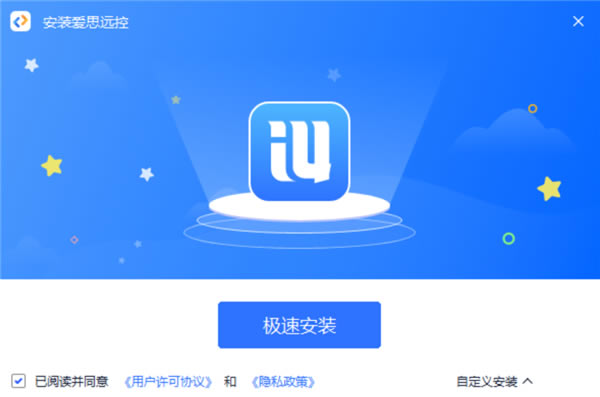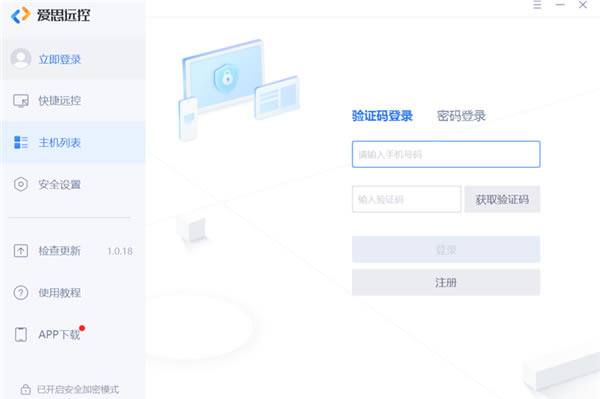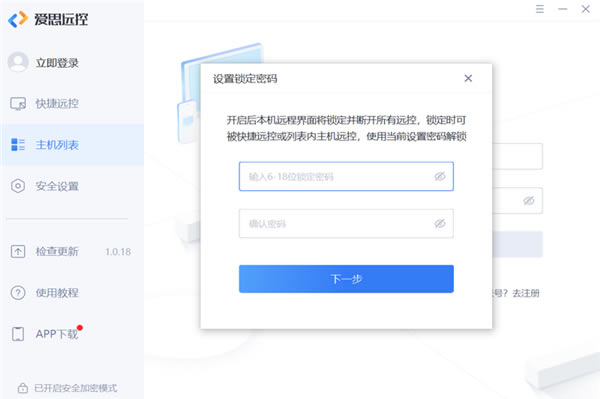【爱思远控电脑正式版官方下载】爱思远控电脑正式版官方 v1.0.32 最新版
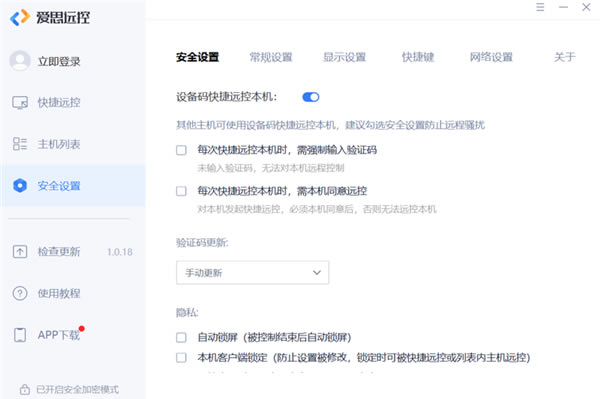
- 软件大小:查看
- 软件语言:简体中文
- 授权方式:免费软件
- 更新时间:2024-08-18
- 软件类型:国产软件
- 推荐星级:
- 运行环境:XP,Win7,Win8,Win10,Win11
软件介绍爱思远控电脑版官方是一款专业实用的电脑远程控制软件,由深圳市为爱普信息技术有限公司开发推出。软件功能强大,能够支持Windows主机与Windows主机、iPhone、iPad、Android手机设备与Windows主机之间的远程控制,让用户能够随时随地的使用电脑或手机远程控制电脑主机,更好的适用于远程办公、远程管理监控电脑等场景!
此外,爱思远控在聚焦远程控制的同时,还非常注重远程控制的安全性与可靠性,采用了先进数据加密技术对其进行了全面防护,能够充分保障用户工作与个人的隐私内容!有需要的用户快来下载使用吧! 软件特色随时随地远程控制 通过Windows/iOS/Android设备远程控制系统主机 轻松搞定远程办公需求,通过爱思远控控制公司电脑 支持手机/平板控制,实现临时移动办公 快速传输文件 连接稳定不卡顿 支持拖拽传输文件 拖拽即可把文件传输至远程电脑,方便快捷 还可打开文件传输功能,批量传输多个文件 安全保障,专注远程安全 专注安全,聚焦主机私密性 提供多样安全措施,全面保护你的电脑隐私 多台设备,轻松同步远控 一个人也可以轻松管理 支持多台设备同时远控
软件功能多通道——同时远控多台主机 多屏操作——不限制展示被控多个屏幕 主机绑定账号——主控与被控账号关联绑定 端端加密——新一代加密框架保护数据安全 安全保障——设置多种安全措施 自有网络连接框架——多种连接方式无感低延时 多主机管理——多台主机关联绑定 高效音视频解码——独特算法精细化画面处理
爱思远控电脑版官方安装步骤1、在本站下载最新安装包,一键安装 2、安装进行中,耐心等待,完成即可使用
爱思远控电脑版官方操作教程一:被控设备 (1)查看系统版本 在被远控前,自行检查被控设备系统版本是否符合要求,查看Windows系统版本步骤: ①鼠标右键单击【开始】菜单->选择【设置】,接着点击【系统】; ②在设置列表中往下拉,在【关于】->【Windows规格】查看系统版本; (2)开启远程桌面 确定Windows设备为专业版后,接着在被控设备开启【远程桌面】功能,操作步骤如下: ①鼠标右键单击【开始】菜单—选择【设置】,接着选择【系统】; ②在左侧设置列表中,往下拉选择【远程桌面】,并开启【启用远程桌面】开关; (3)安装爱思远控 在被控设备上安装完爱思远控软件,然后进入以下操作: ①输入帐号密码并登录; 爱思远控教程:电脑发起RDP操作方法 ②将设备加入列表 爱思远控教程:电脑发起RDP操作方法 ③为被控设备设置访问密码; 二:主控设备 (1)安装爱思远控 主控设备同样下载安装并登录爱思远控。(主被控端登录相同的帐号密码) 爱思远控教程:电脑发起RDP操作方法 (2)发起RDP桌面远控 ①主控端在【设备列表】中选中需远控的设备,选择【RDP桌面】; ②验证身份; a、在爱思远控验证窗口,输入被控设备的系统帐号密码/访问密码验证; b、向爱思远控验证通过后,接着输入被控端电脑系统帐户的密码登录; ③登录成功即可通过RDP方式远程桌面了。 还有两点需要注意一下: (1)主控端开始RDP远控后,被控端会进入锁屏状态; (2)若被控端主动登录系统帐户密码,将结束本次RDP远控; 爱思远控电脑版官方常见问题及解答远控时提示无法连接服务器怎么办? 远控时遇提示“无法连接服务器”,首先要确定被远控主机网络正常且已打开爱思远控客户端,如果这两项都没问题,那可能是因为电脑系统超时进入休眠状态后自动断网导致的主机不在线,可打开电脑设置->系统->电源和睡眠->睡眠,选择从不,以关闭系统休眠设置。 如何快速切换远程双屏主机屏幕? 1、如果被控主机是双屏时,爱思远控主控端远程窗口功能区就有快捷切换按钮,直接点击即可快速切换被控主机屏幕; 2、在远程控制操作界面的工具栏里,点击多屏切换; 3、进入爱思远控的安全设置-快捷键,自行设定后即可使用快捷键进行多屏切换。点击启用后可直接在输入框内设置快捷键,修改后点击空白处即可保存。 |